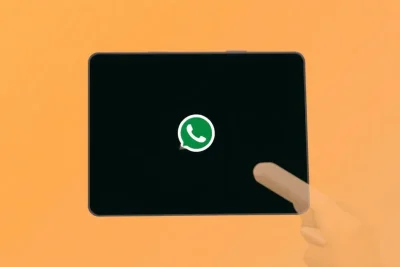
Enviar mensajes de WhatsApp con Siri: guía completa paso a paso
hace 3 meses
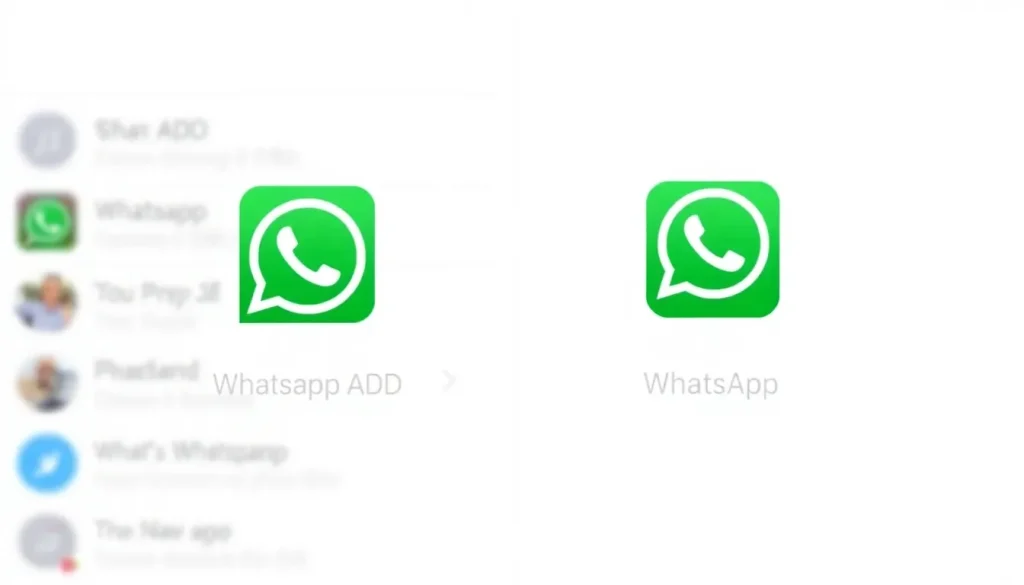
¿Quieres llevar la forma en que te comunicas a un nuevo nivel? Con Siri y WhatsApp, ahora puedes enviar mensajes sin mover un dedo. Esta funcionalidad, mejorada en iOS 17, te permite interactuar de forma más fluida y sencilla con tu dispositivo. ¡Descubre cómo hacerlo y transforma tu experiencia de mensajería!
Ya no necesitas ser un experto en tecnología para enviar mensajes a través de Siri. Con las actualizaciones recientes, el proceso es más intuitivo y rápido. No importa si eres nuevo en el uso de Siri o si ya lo has utilizado antes, esta guía te ayudará a dominar el arte de la mensajería por voz en WhatsApp.
- Cómo activar Siri para enviar mensajes de WhatsApp
- ¿Cómo hacer que Siri lea un mensaje de WhatsApp?
- Cómo programar el envío de mensajes en WhatsApp desde Siri
- Elimina aplicaciones sugeridas por Siri
- Otras funciones de Siri que pueden interesarte
- Consejos para mejorar la interacción con Siri
- Preguntas frecuentes sobre el uso de Siri en WhatsApp
- Comparte tu experiencia con Siri y WhatsApp
Cómo activar Siri para enviar mensajes de WhatsApp
Activar Siri para que envíe mensajes por WhatsApp es un proceso sencillo y directo. Lo primero que necesitas hacer es asegurarte de que tu dispositivo esté actualizado a iOS 17 o superior. A continuación, sigue estos pasos:
- Activa Siri diciendo "Oye, Siri" o manteniendo presionado el botón de inicio.
- Dile: “Envía un mensaje a (nombre del contacto)”.
- Cuando se te pregunte, dicta el contenido del mensaje.
- Si no especificaste WhatsApp desde el principio, puedes corregirlo diciendo que quieres enviar el mensaje por esa aplicación.
Recuerda que si no mencionas WhatsApp al inicio, Siri puede asumir que deseas utilizar la app de Mensajes. Sin embargo, la flexibilidad de iOS 17 permite cambiar esto fácilmente, lo que significa que puedes corregir a Siri en cualquier momento durante el proceso.
¿Cómo hacer que Siri lea un mensaje de WhatsApp?
Si deseas que Siri lea un mensaje que has recibido en WhatsApp, es igual de fácil. Solo sigue estos pasos:
- Activa Siri diciendo "Oye, Siri".
- Pídelo de la siguiente manera: “Lee mis mensajes de WhatsApp”.
- Siri procederá a leer los mensajes que tienes pendientes.
Este truco no solo es práctico, sino que también es ideal para esos momentos en que tus manos están ocupadas y necesitas estar al tanto de tus conversaciones.
Cómo programar el envío de mensajes en WhatsApp desde Siri
¿Sabías que puedes programar el envío de mensajes en WhatsApp usando Siri? ¡Así es! Aunque esta función no es nativa de Siri, puedes utilizar atajos para lograrlo. Aquí te mostramos cómo hacerlo:
- Abre la app de Atajos en tu iPhone.
- Selecciona Crear Atajo.
- Elige Agregar Acción y selecciona WhatsApp.
- Configura el mensaje y el contacto al que se enviará.
- Guarda el atajo y asígnale un comando de voz.
Ahora, simplemente di el comando que elegiste para que Siri envíe tu mensaje programado. Esta función es perfecta para recordatorios o saludos que quieras enviar a determinadas horas.
Elimina aplicaciones sugeridas por Siri
Es posible que al cambiar de WhatsApp, veas aplicaciones que no son compatibles con el envío de mensajes, lo que puede resultar confuso. Para optimizar tu experiencia, puedes eliminar estas sugerencias. Aquí te explicamos cómo:
- Abre la app Ajustes en tu iPhone.
- Desplázate hasta Siri y Buscar.
- En la parte inferior, verás una lista de apps. Encuentra las que no quieres que aparezcan.
- Desactiva Aprender de esta app.
Al hacer esto, Siri se centrará en las aplicaciones que realmente usas, mejorando así su eficiencia y precisión.
Otras funciones de Siri que pueden interesarte
Siri no solo puede ayudarte a enviar mensajes por WhatsApp. Aquí hay algunas otras funciones útiles que podrías aprovechar:
- Crear recordatorios: Pídelo a Siri y tendrás tus tareas organizadas sin esfuerzo.
- Consultar el clima: Pregunta sobre el clima y obtendrás la información al instante.
- Configurar alarmas: Solo di “Configura una alarma para mañana a las 7 a.m.” y listo.
Estas funciones hacen que Siri sea un asistente más completo, facilitando muchas de tus tareas diarias.
Consejos para mejorar la interacción con Siri
Conocer algunas recomendaciones puede mejorar tu experiencia general con Siri. Aquí hay algunos consejos prácticos:
- Habla claramente: Asegúrate de que Siri te entienda bien, hablando de forma clara y pausada.
- Usa el nombre completo: Cuando te refieras a tus contactos, utiliza su nombre completo para evitar confusiones.
- Practica comandos: Familiarízate con las frases que funcionan mejor para ti al interactuar con Siri.
Al seguir estos consejos, podrás optimizar la forma en que utilizas Siri, haciendo que las interacciones sean más fluidas y eficientes.
¿Quieres ver más sobre cómo utilizar Siri en WhatsApp? Aquí tienes un video que te puede ayudar:
Preguntas frecuentes sobre el uso de Siri en WhatsApp
Si aún tienes dudas, aquí te dejamos algunas preguntas frecuentes que podrían ayudarte:
¿Puedo enviar mensajes a varios contactos a la vez con Siri?
No, actualmente Siri solo permite enviar mensajes a un contacto a la vez en WhatsApp.
¿Siri puede enviar mensajes en otros idiomas?
Sí, Siri es capaz de entender y enviar mensajes en varios idiomas, siempre que tu dispositivo tenga configurado el idioma correspondiente.
¿Qué hacer si Siri no me entiende?
Si esto sucede, intenta repetir el comando de forma más clara o verifica que Siri esté configurado para tu idioma y acento.
Comparte tu experiencia con Siri y WhatsApp
Ahora que conoces todos estos trucos, ¿qué esperas para ponerlos en práctica? Comparte con nosotros tus experiencias. ¿Qué truco te ha funcionado mejor? Cuéntanos en los comentarios cómo utilizas Siri para facilitar tu día a día.
¡Sigue disfrutando de la tecnología y optimiza cada interacción con tu iPhone!
Si quieres conocer otros artículos parecidos a Enviar mensajes de WhatsApp con Siri: guía completa paso a paso puedes visitar la categoría WhatsApp.
Deja una respuesta

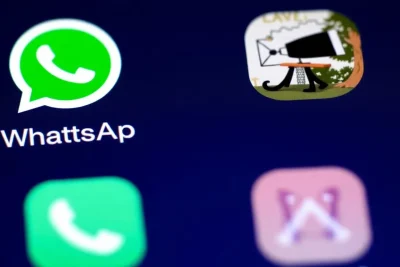


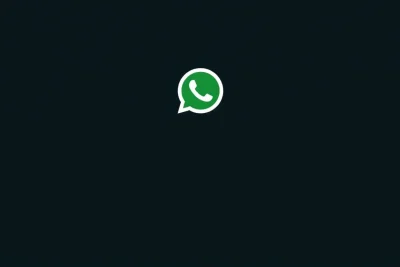
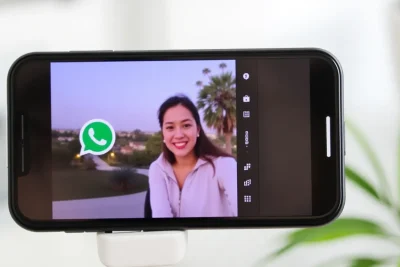
Recomendaciones pensadas para ti: